
- •2. Основные приемы работы с ms Word
- •Цель работы
- •Подготовка к работе
- •Контрольные вопросы
- •Задания на выполнение
- •Задание 1. Первичные настройки текстового процессора ms Word
- •Задание 2. Первичные настройки параметров печатного документа
- •Задание 3. Ввод текста и специальных символов
- •Задание 4. Редактирование текста
- •Задание.5. Форматирование текста
- •Задание 6. Средства автоматизации разработки документов
- •Создание графических объектов
- •Задание 7. Работа с таблицами
- •Задание 8. Работа с формульным редактором
Задание 7. Работа с таблицами
1. Создать таблицу с помощью команды Таблица\Вставить таблицу по приведенному образцу:
 Столбец А
Столбец B
Столбец С Столбец
D
Столбец А
Столбец B
Столбец С Столбец
D
Наименование |
Количество |
Цена за 1 экземпляр |
Стоимость |
Мониторы |
30 |
7000 |
х х х |
Сканеры |
20 |
4000 |
х х х |
Принтеры |
25 |
12000 |
х х х |
Итого: |
|
|
х х х |
2. Отформатировать таблицу (Формат\Граница и заливка).
3. В таблице провести вычисления в последнем столбце D. Для этого установить курсор в соответствующей ячейке (с ожидаемым результатом), командой меню Таблица/Формула ввести формулы в диалоговом окне Формула. В ячейке D2 используйте формулу: = В2*С2, а для вычисления произведения в ячейках D3 и D4 используйте функцию PRODUCT(left) - перемножить слева. Для вычисления итоговой суммы в ячейке D5 используйте функцию SUM (above).
Задание 8. Работа с формульным редактором
1. Средствами MS Word создать два объекта в виде математических формул, приведенных в табл. 2 в соответствии с номером варианта. При написании формул использовать стиль «текст».
Для запуска редактора формул служит команда Вставка/Объект... В открывшемся окне диалога Вставка объекта следует выбрать пункт Microsoft Equation 3.0 – откроется панель инструментов Формула.
Таблица 2
№ |
Формулы |
№ |
Формулы |
1 |
|
7 |
|
2 |
|
8 |
|
3 |
|
9 |
|
4 |
|
10 |
|
5 |
|
11 |
|
6 |
|
12 |
|
2. Сохранить результаты работы.

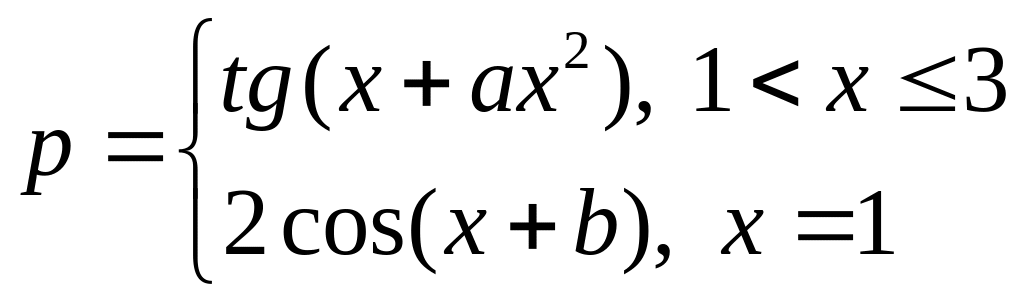 ;
;